Creando tu RED o LAN personal |
Introducción
Creando una Red es una de las cosas más simples que podemos hacer, para traernos muchas ventajas. Una Red puede ser formada entre dos computadoras o varias. Si son Varias pues como siempre recomiendo un Router o ruteador. Si no sabes lo que es un Router pues entra a mi galeria de hardware.
Que necesitas
Computadora con Windows 95, 98, 98SE, Me, 2000 o XP
Todos los Windows se comunican bien. Osea, Windows XP puede ver a una computadora con Windows 95 y viceversa. Quizás algunos de ustedes se pregunten como una maquina con Windows 98 y FAT32 puede ver una maquina con Windows 2000 y NTFS. Para esto están los protocolos ofrecidos en Windows, así como el NETBIOS y el TCP/IP.
Tarjeta de Red 10/100 o 1000 Mbps
Si tu tarjeta solo llega a 10 Mbps la transferencia de archivos será súper lenta. Por ejemplo, si queremos transferir un archivo de 700 MB de una computadora a otra, en una RED de 10 Mbps, la transferencia dura aproximadamente 30 minutos. En una RED de 100 Mbps, la transferencia dura aproximadamente 3 minutos. En una RED de 1 Gbp, la transferencia dura aproximadamente 30 segundos. No se limiten a tarjetas de RED, si solo desean pasar archivos de una computadora a otra, hay muchos métodos de transferencia como menciona este articulo.
Cable de RED
Este es el cable que necesitaremos para conectar las computadoras. Necesitaras un Cable Standard (estándar o patch) si la computadoras se conectarán a través un Router. Necesitarás un cable Crossover (cruzado) si las computadoras se conectarán de una o otra. Si vas a hacer tu propio crossover aquí esta una imagen de como alinear los cables. Tambien hay un truco para conectar dos computadoras usando un cable estándar o patch, lee aquí como.

Router o Ruteador
Si vas a tener varias computadoras, como 3 en adelante pues quizás necesites un Router para conectarlas. El router o ruteador hará todo el trabajo. Puedes también elegir un Hub o Switch, pero estos requieren de una configuración manual.
Que puedes hacer
Transferir/Compartir Archivos
Despues de completar tu RED podrás transferir archivos de una computadora a la otra. Esta es una de las ventajas de tener una Red. Un buen ejemplo es en mi casa en la Romana. Antes para llevar un archivo de 5 MB de una PC a la otra tenia que quemarlo y caminar hasta la otra PC. Ahora sin pararme de la PC copio los archivos y lo pego en la otra PC.
Compartir Dispositivos
Tambien puedes compartir dispositivos entre dos computadoras asi como Discos Duros, printers, CD-ROM, disketera. Osea, puedes usar uno de estos dispositivos en una computadora estando la otra computadora.
Control
Esto ahorra mucho trabajo. Existen programas asi como el Remote Administrator o Remote Desktop cuales permiten que tu estando sentado en tu oficina controles la PC cual esta en otro edificio, ciudad o Pais.
Compartir conexión
A traves de una red puedes compartir tu conexión al internet. Osea si tienes dos computadoras una computadora se puede conectar al internet, esta conexión se puede compartir para que sea usada por otras computadoras en la red.
Compartir Juegos/Programas
No hay nada mejor que disfrutar de tu mejor juego u programa con otros conectados a tu RED. A veces los juegos aburren jugandolos solo, pero contra otra persona o 8 personas más suena interesante, a estos le llamamos Lan Parties o Lan Party (Fiestas laneras).
Mensajes
A veces no estoy por pararme y caminar hasta la otra habitación u oficina, mandó un mensaje a esa computadora. En Windows 95 y 98 se puede usar el winpopup y en Windows 2000 o XP el Net Send y otros programas.
Crea tu Red y Comparte tus Archivos
Tenemos que seguir los siguientes pasos para crear la Red.
Nombre
El primero paso es asignarle un nombre UNICO a tu computadora
y a tu RED. Este nombre se usará para identificación en la Red.
El nombre de la RED debe ser el mismo en todas las computadoras. El Computer
name o nombre de la computadora debe ser diferente y unico.
En Windows 95, 98 y Me ve al escritorio y haz clic con el botón derecho
sobre el Icono de Redes y eliges propiedades. Después fíjate en
la siguiente imagen para asignarle el nombre. El nombre de la computadora lo
vas a digitar en la caja Computer Name y el nombre de la red en la caja Workgroup.
Despues de asignar los nombres, haz clic en OK y reinicia tu computadora. Esta
preferencia se cambia en diferentes lugares dependiendo de tu Windows.
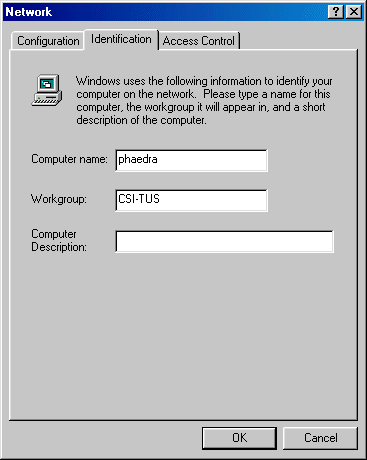
En Windows 2000 o XP haz clic con el boton derecho sobre el Icono de My Computer o Mi Pc y fijate en la siguiente imagen para asignar el nombre. Tienes que buscar el Tab Computer name o Nombre de equipo.
Vas a digitar el nombre da la computadora en Computer Name y el nombre de la Red en Workgroup. Una vez digitas los nombres haces clic en OK (Aceptar) hasta cerrar todas las cajas y reinicias la computadora.
Tambien lee: Conflicto de IP en redes pequeñas


Protocolos y Aceleración
Ahora tenemos que instalar los protocolos, cuales permiten la comunicación entre los Windows. Para esto lean el articulo Aceleración de Redes cual muestra como instalar los protocolos y acelerar tu Red.
Compartir
Ahora tenemos que compartir, ya sea impresoras, discos duros etc. Para compartir un printer o impresora entra a la carpeta de printers o impresoras y faxes. Haz clic en el boton incicio, después printers o impresoras. Haces clic con botón derecho sobre la impresora cual deseas compartir. En la siguiente caja buscas el Tab Compartir o Sharing. Activas la opción que te deja compartirlo, le das un nombre y después haces clic on OK o Aceptar, como vemos en esta caja.


Para compartir archivos y carpetas hacemos lo mismo. Hacemos clic con el botón derecho y eliges propiedades. Después en la siguiente caja buscas Sharing o Compartir y haces los mismos pasos que el printer para compartir la carpeta.
Windows XP o 2000
En estos Windows para compartir a veces te sale la siguiente caja y te permite compartir tus archivos. Haces clic en el texto azul ( If you understand the risk...) te saldrá la caja de compartir archivos.

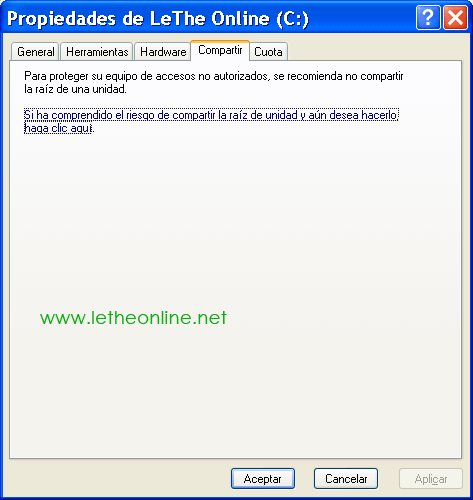
Despues de hacer clic en el texto azul te saldrá la siguiente caja. Le das un nombre donde dice Share name y despues le das a ok. Aqui debajo vemos ejemplos para el disco D: y la carpeta Juegos.

Si tienen algun problema con tu Red favor usar mi sección ayuda para comunicarse conmigo.
Navegando una computadora en la RED
Para navegar otra PC en la RED, primero, como vemos arriba,
tenemos que compartir ciertos recursos: Carpetas, impresoras, etc. Cuando estos
estan compartidos, podemos navegar los recursos compartidos. En el ejemplo debajo,
tenemos la computadora con el nombre LeTheOnline. Para navegar esta computadora,
abrimos una ventana del explorador y en la barra de direcciones digitamos \\LeTheOnline.
Al abrir esta carpeta de RED, podemos ver todos las carpetas e impresoras compartida
por la computadora LeTheOnline.
Súper Redes
Los puertos RJ-45 con los cabes CAT5 no ofrecen la transferencia más rápida entre computadoras. Estos dias existen lo que le llamo Súper Redes. Estas Redes pueden ser tras conexión USB, Firewire o SCSI y ofrecen una transferencia súper rápida entre computadoras, mucho pero MUCHO más rápido que los puertos normales que traen una tarjeta de RED. Si eres un fiebru de juegos o una persona cual pasa archivos grandes de computadora a computadora, pues considera una de estas Súper Redes.
Articulo escrito y publicado por: Joshua Marius Espinal LeThe www.letheonline.net 2003 Actualizado: Feb 10 2008, 18:12:57 EST |